Настройка локальной сети windows 7

Сегодня, когда в каждой семье по несколько компьютерных устройств, настройка локальной сети является важным условием комфортной работы. Каждый владелец хоть раз, задумывался о том, чтобы создать эту сеть дома самостоятельно, однако, этот процесс не такой простой, как мог бы показаться на первый взгляд. Но, если иметь определенные знания и терпение, можно все успешно сделать.
Итак, для того, чтобы настроить локальную сеть в Windows 7, нам понадобятся все компьютерные устройства, которые планируется соединить. Обязательное условие успешного соединения – это наличие сетевых карт с одинаковым интерфейсом на них.
Современные устройства, как правило, уже идут в комплекте с необходимым контроллером. Кроме этого, понадобится еще кабель 5E, внутри которого 8 попарно сплетенных между собой медных жил. Кабель должен с двух сторон быть обжат по перекрестной схеме (если речь идет о соединении двух компьютеров) или же по прямой (если соединяются больше двух компьютеров, но и кабелей тогда тоже должно быть больше).

Если у вас уже имеется опыт настраивания локальной сети в старых версиях Windows, то сделать это в 7 не составит труда, хотя некоторые нюансы все же есть.

Итак, сетевые карты имеются, подсоединяем их в соответствующие разъемы. После этого сеть должна создастся автоматически, а в области уведомления появится значок процесса прохождения идентификации компьютеров в новой сети.
Для того чтобы по локальной сети можно было передавать информацию, необходимо настроить ее.
Выбираем ведущий компьютер, как правило, это более мощное оборудование из всех. Заходим в нем в Панель управления, выбираем Сеть и интернет и переходим в Центр управления сетями и общим доступом, смотрим на тип созданной сети.
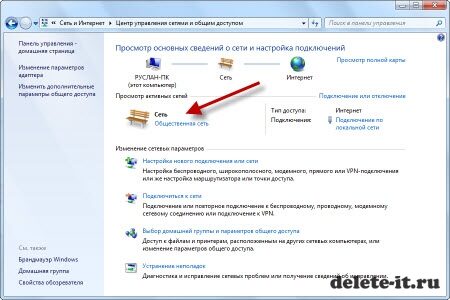
Если написано, что сеть общественная, то свободно передавать файлы не получится. Чтобы настроить полноценную работу в локальной сети, нужно сменить тип сети и установить домашнюю. Алгоритм действий при этом должен быть такой — в левой части открывшегося окна выбираем нижний пункт — «Домашняя группа».
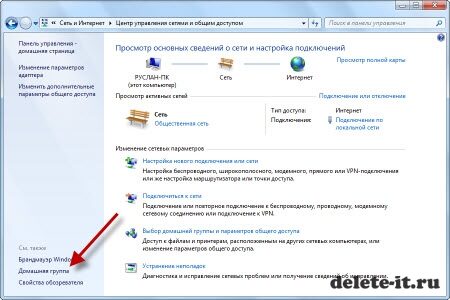
Далее появится сообщение о том, что компьютер невозможно подключить к домашней группе. Игнорируем его и нажимаем на строку «Что такое расположение в сети?». Далее выбираем новое расположение — «Домашняя сеть».
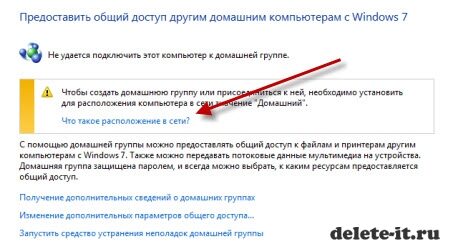
Через довольно непродолжительное время вам необходимо будет указать элементы, благодаря которым будет возможен доступ с других ПК и нажать на кнопку «Далее». Откроется окно, в котором будет предложено ввести пароль, который Виндовс 7 самостоятельно сгенерирует, в дальнейшем он понадобится для добавления в группу других компьютеров.
Заключительным этапом настройки будет внесение изменений в пункт «Дополнительные параметры общего доступа». Для этого необходимо нажать на соответствующем пункте в окне «Изменение параметров домашней группы», обязательно убедитесь, что напротив пунктов стоят отметки. Выбираем:
- активацию сетевого обнаружения;
- активацию общего доступа к файлам и принтерам;
- активацию общего доступа;
- использование 128-битного шифрования для защиты подключений;
- активацию общего доступа с парольной защитой;
- разрешение Windows управлять всеми подключениями домашней группы.
Наш главный компьютер можно назвать настроенным, теперь можно начать добавление в сеть остальных ПК. Для этого на них следует открыть «Центр управления сетями и общим доступом» и в нем выбрать «Домашнюю группу». Далее нажимаем кнопку «Присоединиться» и вводим пароль, который мы выбрали раньше. Потом производим те же действия, что и с главным компьютером.
Эти несложные манипуляции позволяют настроить локальную сеть на всех компьютерах.
Источник: qwedr.com